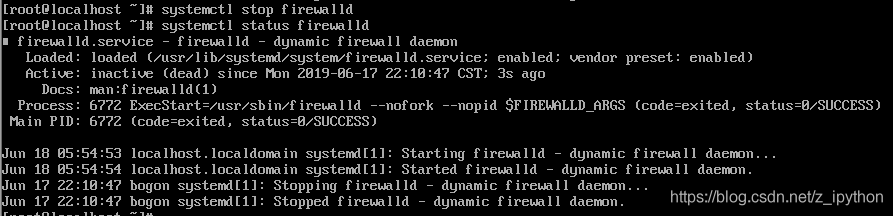1、下载centos7的镜像
到华为云镜像官方网站下载https://mirrors.huaweicloud.com/
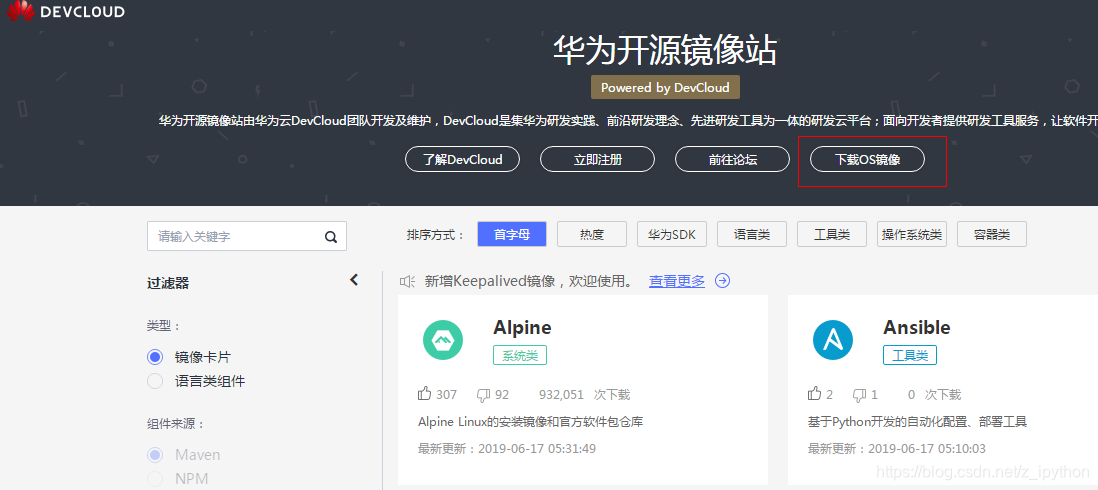
2、创建虚拟机并载入镜像
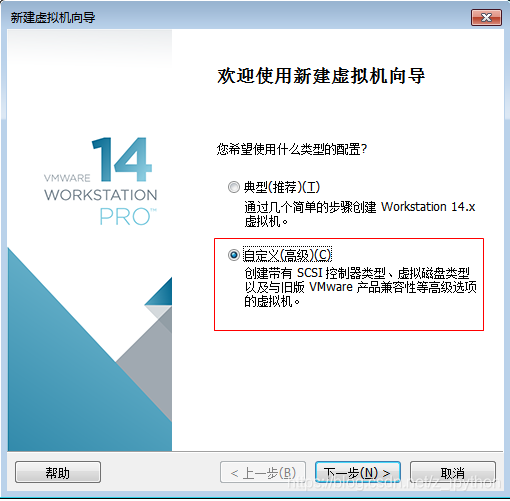
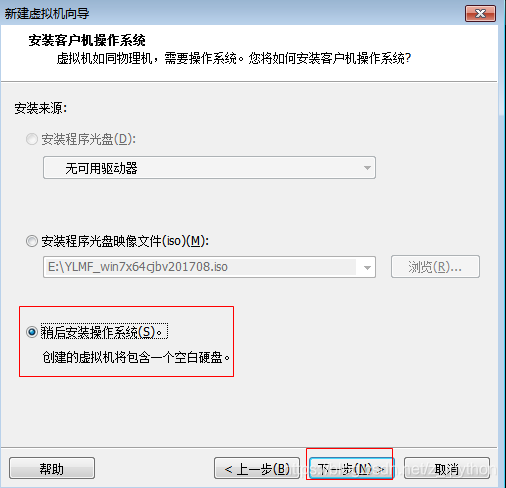
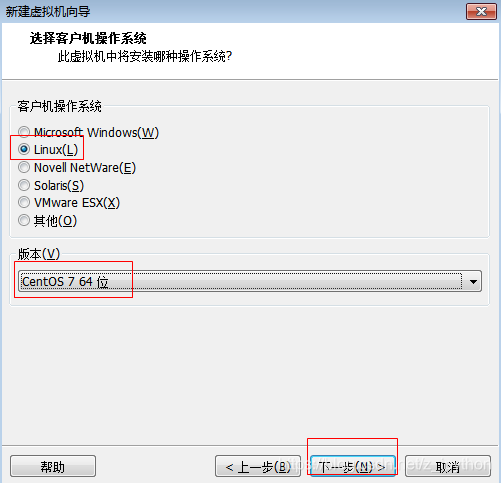
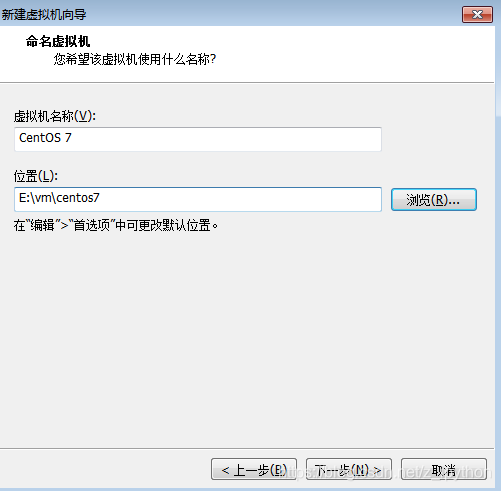
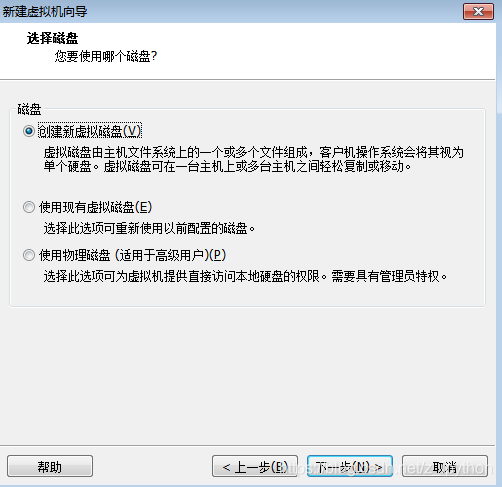
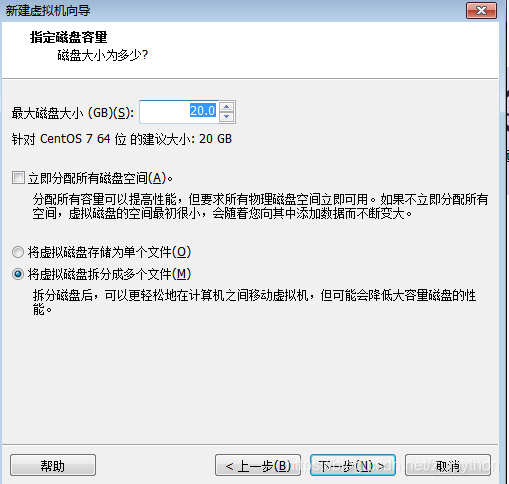
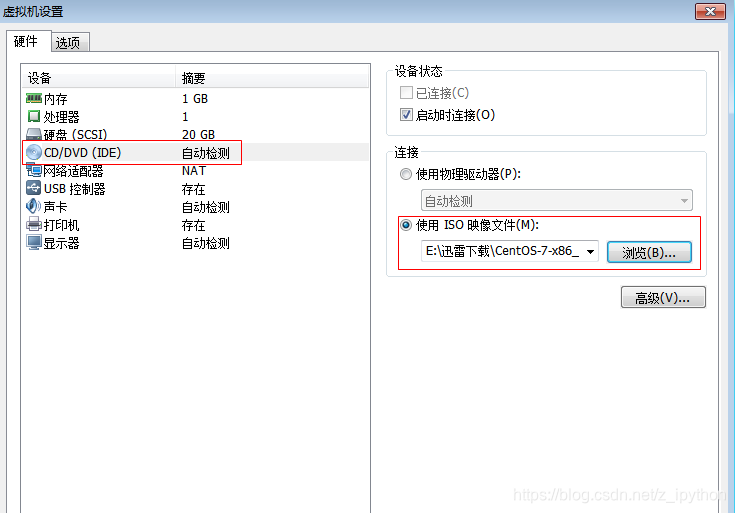
3、开启虚拟机,正式安装
选择第一项:Install Centos7安装Centos7
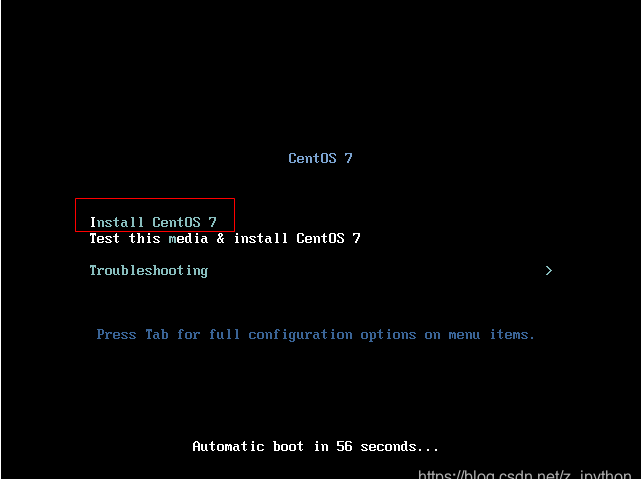
选择语言:中文–中文简体–继续
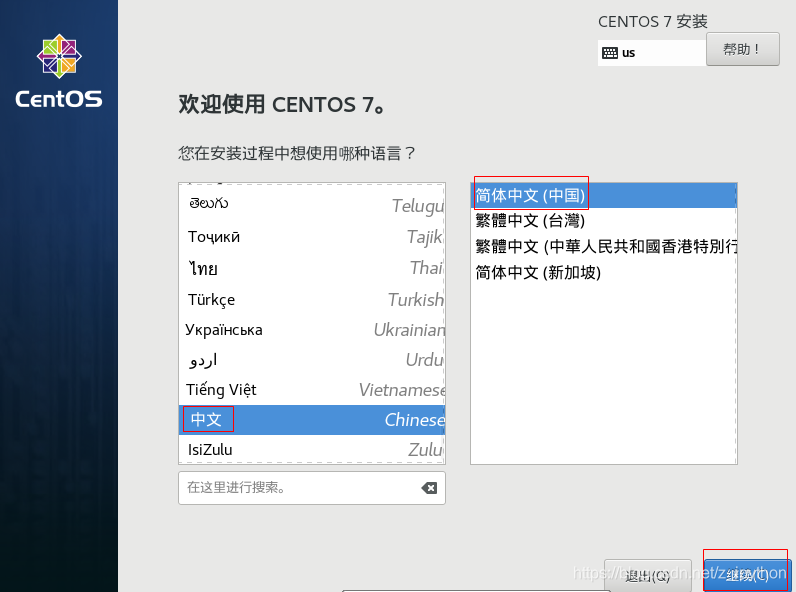
点击最小化安装,选择带GUI服务器模式
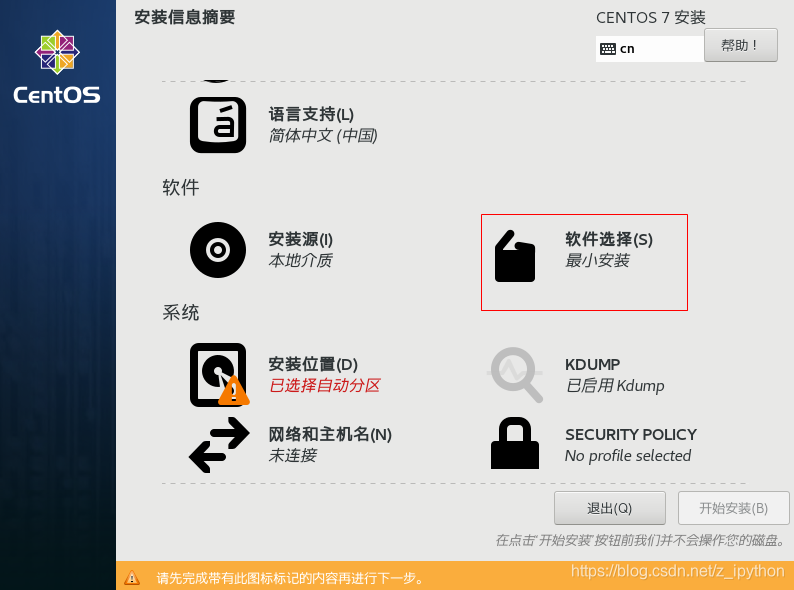
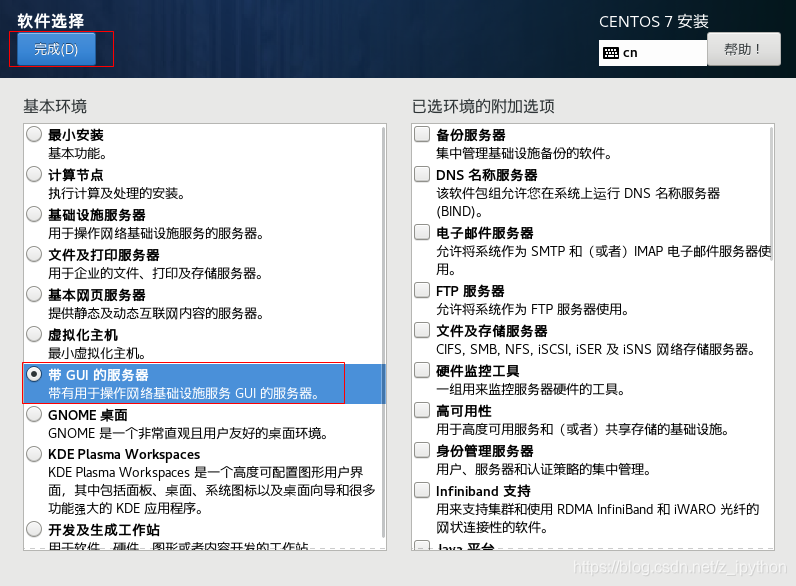
选择系统安装位置,进行系统分区
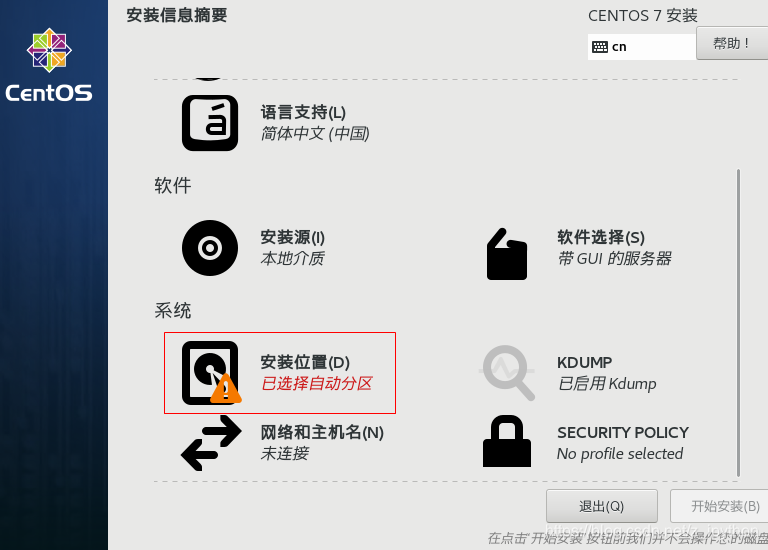
选择我要配置分区
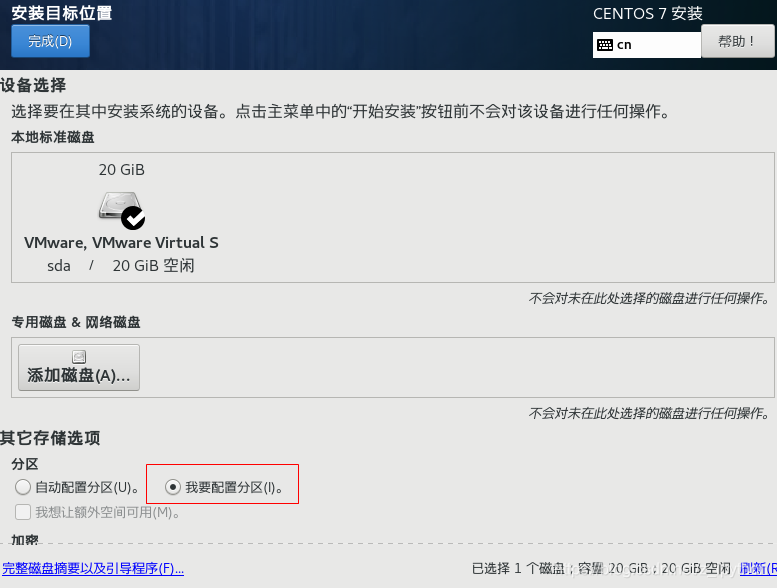
点击“+”,添加分区
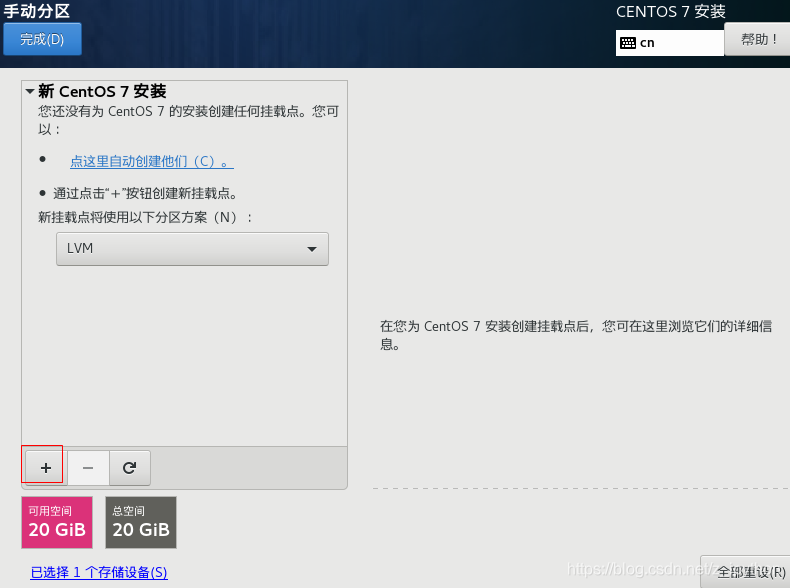
/boot分区:系统文件,引导文件
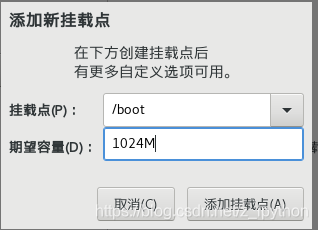
交换分区:一般为内存的两倍
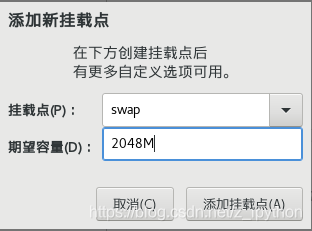
剩下容量分配给/:根分区
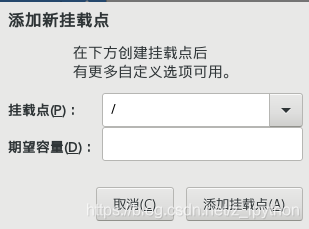
点击完成
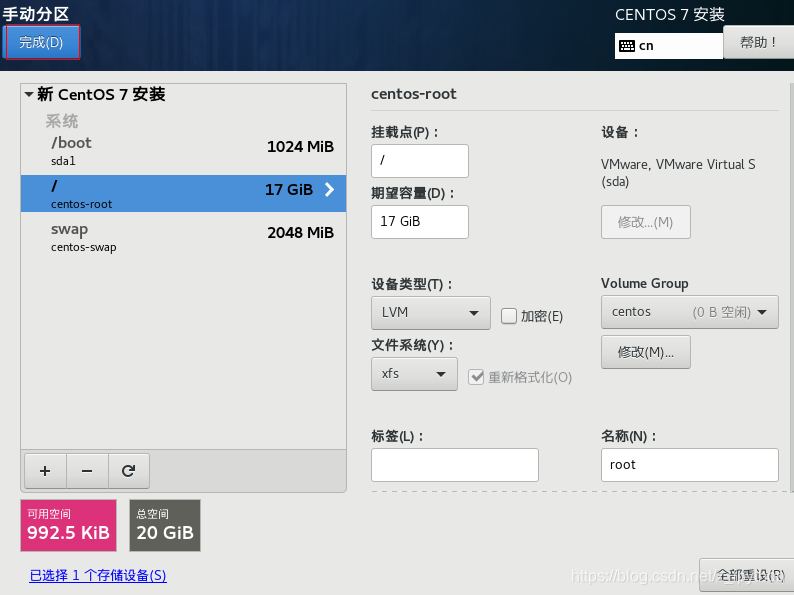
接受更改:

开始安装:
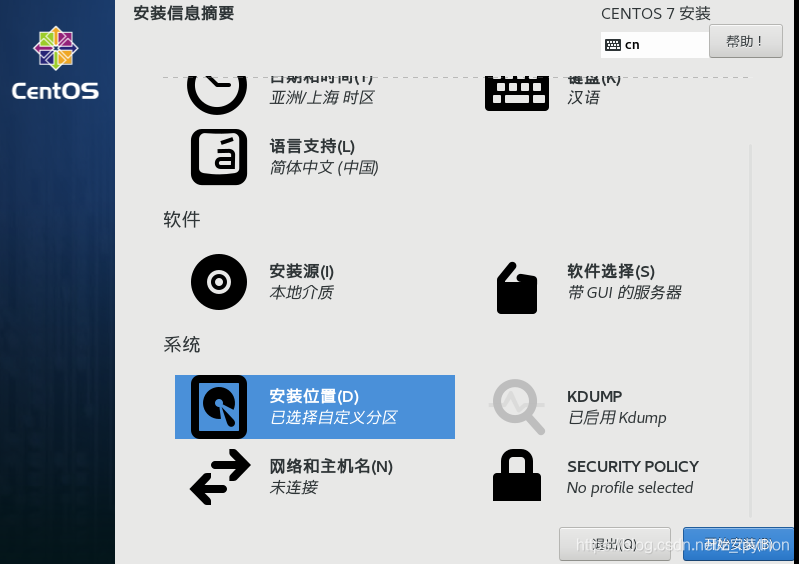
设置root管理员密码,如果密码长度不符合要求,系统会提示你点击完成按钮两次
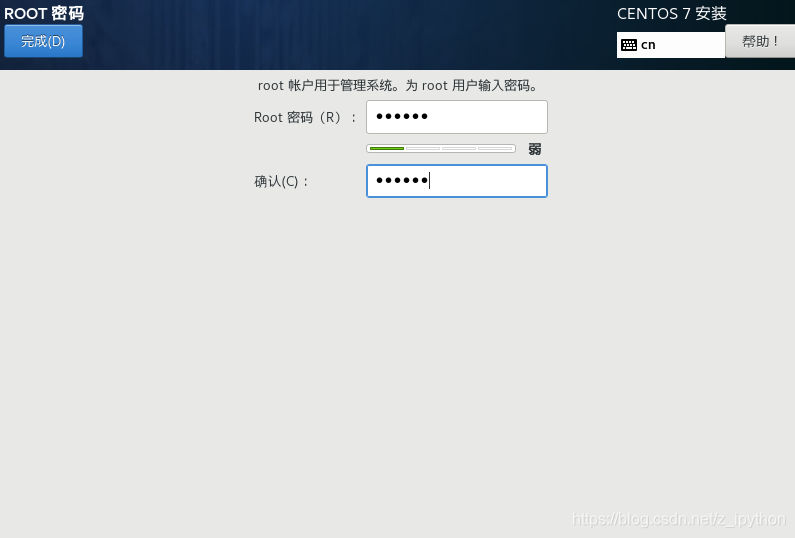
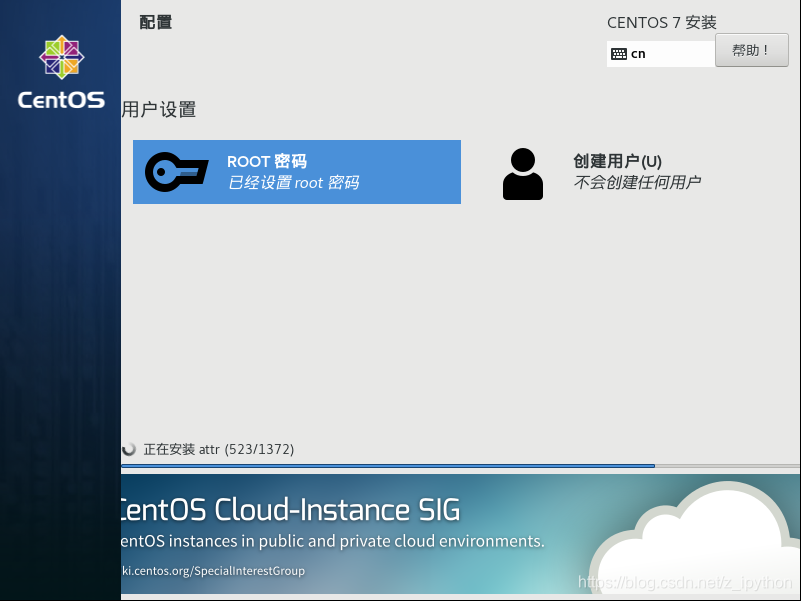
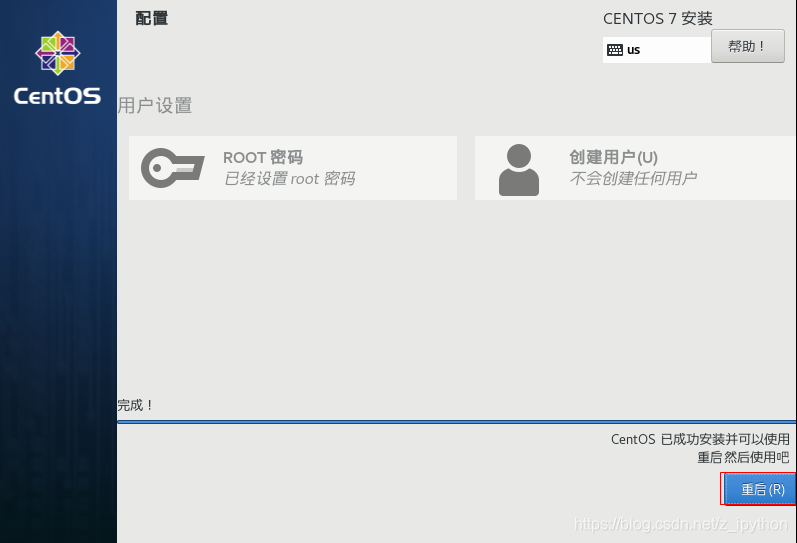
重启之后登陆:
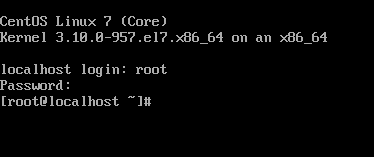
这里已经安装完成,现在我们设置ip地址,实现和公网的通信
虚拟机使用桥接
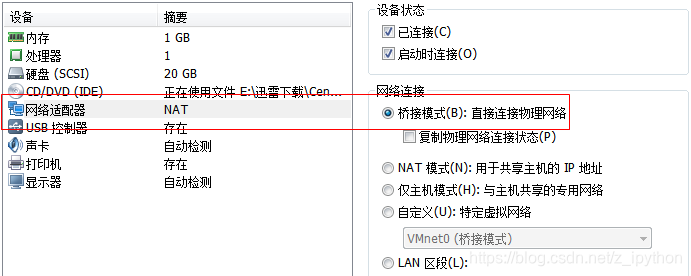
设置ip地址

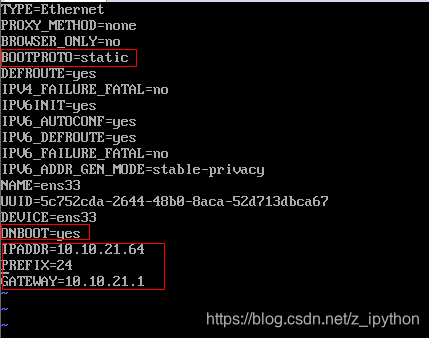
wq保存配置并重启网络服务
systemctl restart network
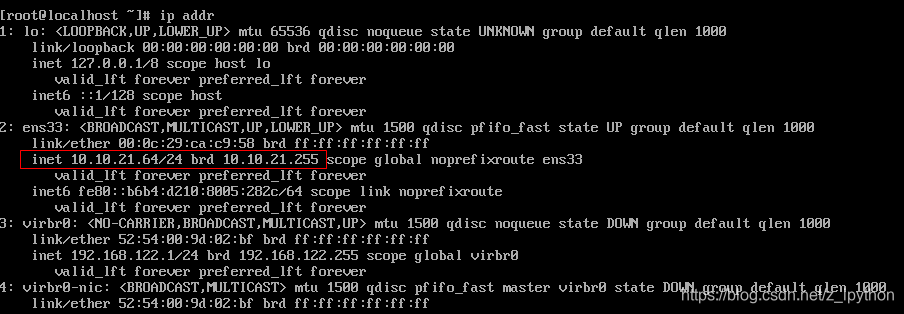
关闭防火墙